ZEUS MUSIC / ZEUS MUSIC LITE
音楽機能 ③ ライブラリ
このページでは、ライブラリ機能の使い方をご案内します。
※音楽機能タブ③ ダウンロード との連携は ZEUS MUSIC のみの機能です。
ミュージック タブ
音楽機能は、ミュージックタブにまとまっています。
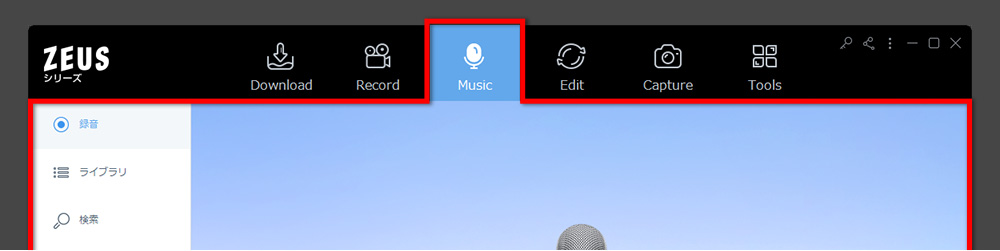
音楽機能タブ 4ライブラリ
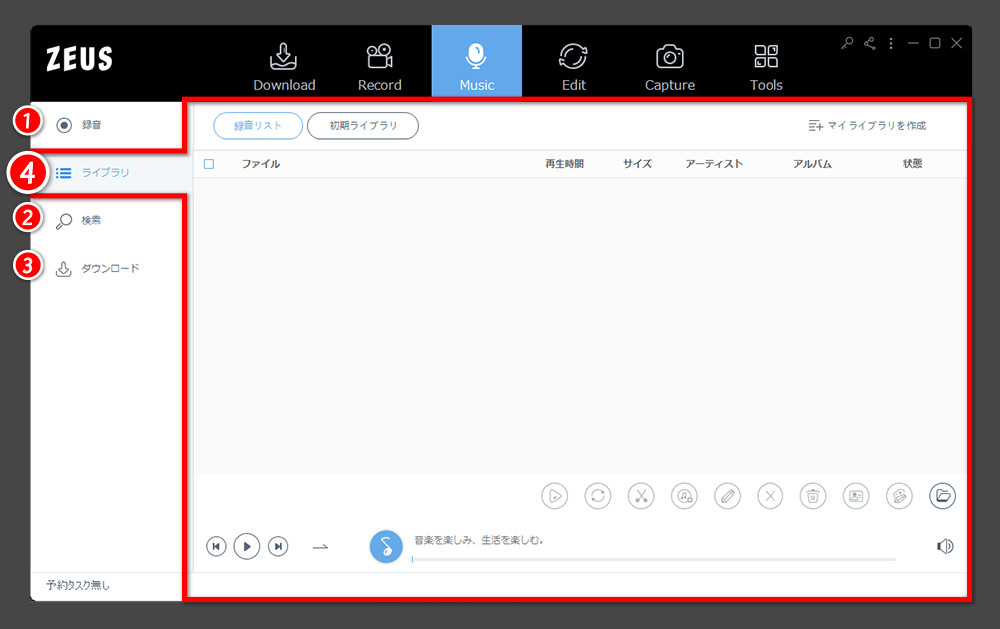
その他のサブ機能タブはこちらから。
ライブラリ(音楽機能タブ ④)
録画およびダウンロードしたものは自動的にライブラリに記録されます。
録音リスト
録音機能で録音したものは、録音リストタブに記録されます。
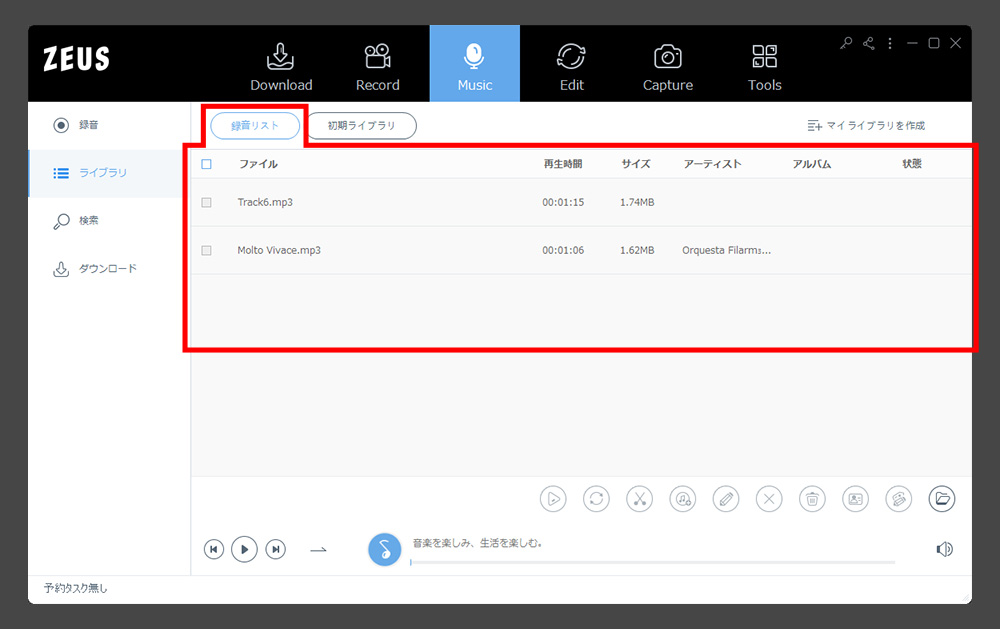
マイライブラリ
マイライブラリは、多くなった録音ファイルやダウンロードファイルを整理するのに使います。
最初から「初期ライブラリ」があります。マイライブラリは追加することができます。
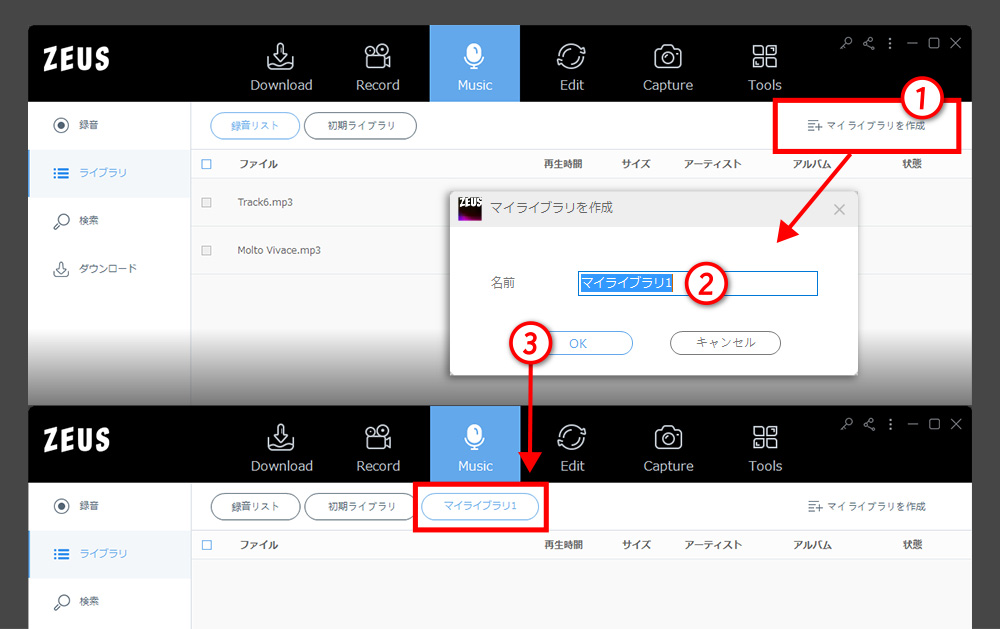
1マイライブラリを作成 をクリック
名称設定ウィンドウが開きますので、2 の名称欄を編集して、
3 OK をクリックすると、マイライブラリが追加されます。
マイライブラリへダウンロードファイルを追加
ダウンロードタブの、ダウンロード済みから、
マイライブラリに追加したいファイルを選択して、
右クリックメニューの 4ライブラリに追加 から追加先のライブラリを選びます。
これで追加先のライブラリに、選択したダウンロードファイルが追加されます。
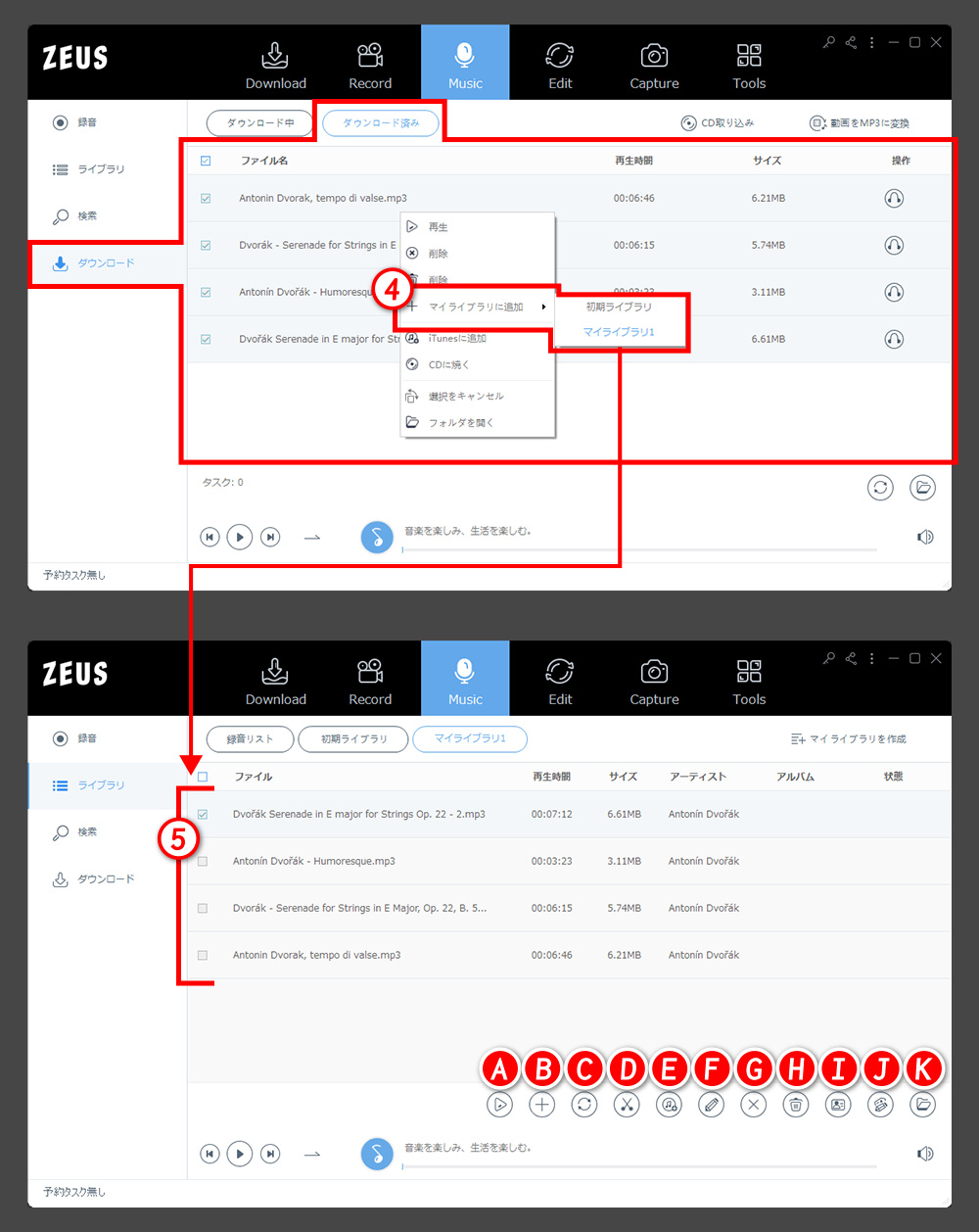
マイライブラリ内のファイルには以下の操作が可能です。
A再生
ライブラリ内の楽曲を再生します。再生時は画面下部に情報が表示されます。
Bローカル音楽を追加
ハードディスク上の音楽ファイルを、ライブラリに追加します。
C変換
ファイルを変換します。選択している楽曲がファイル変換機能へ転送されます。
D編集
選択している楽曲を、付属の音声編集ツールで編集します。
EiTunesに追加
iTunesへ、選択している楽曲のファイルを転送します。iTunesがインストールされている場合に有効です。
F名前を変更
楽曲名(ファイル名)を編集します。
G削除
選択した楽曲をマイライブラリから除きます。保存されたファイルは残ります。
H削除
選択した楽曲をマイライブラリから除き、保存されたファイルを削除します。
I識別
楽曲情報を識別します。識別に成功すると、得られた情報が適用されます。
JID3タグ編集ツール
付属の、楽曲情報を編集するツールを開きます。
Kフォルダを開く
ダウンロードした楽曲を保存したフォルダを、Windowsのファイルエクスプローラで開きます。
録音リスト、初期ライブラリ、マイライブラリは、保存されたファイルの場所を記録しています。
ファイルの場所を変更したり、削除すると、ライブラリからファイルを利用できなくなりますので、ご注意ください。